
时间:2021-06-01 02:51:04 来源:www.win10xitong.com 作者:win10
最近一段时间,有不少网友来问小编,要是遇到了win10如何取消pin码登录的问题该怎么办?要是你的电脑知识不够丰富,那面对win10如何取消pin码登录的问题就不知道怎么办了。我们这次可以尝试着自己来解决win10如何取消pin码登录的问题,这样我们的电脑相关知识水平又有所提高了。小编直接给出操作步骤:1.在搜索栏搜索“netplwiz”,单击“netplwiz”,进入页面;2.进入页面后会看见一个“要使用本计算机,用户必须输入用户名和密码”,点掉它的勾,不要输入密码。单击确定就轻松加愉快的把这个问题处理好了。下边就是详细的win10如何取消pin码登录的详细解决法子。
推荐系统下载:笔记本Win10专业版
具体步骤:
1.在搜索栏中搜索“netplwiz ”,点击“netplwiz”进入页面;
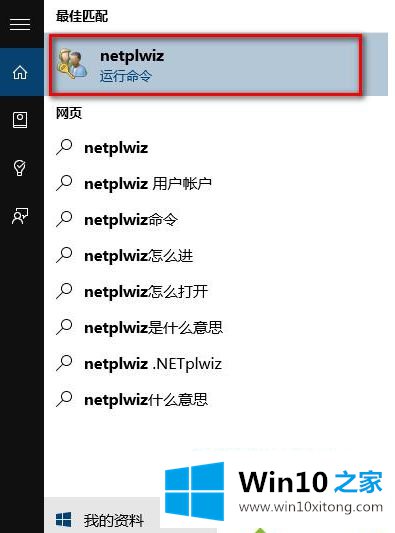
2.进入页面后,您将看到一条消息“要使用这台计算机,用户必须输入用户名和密码”。单击其复选框,不要输入密码。单击确定;
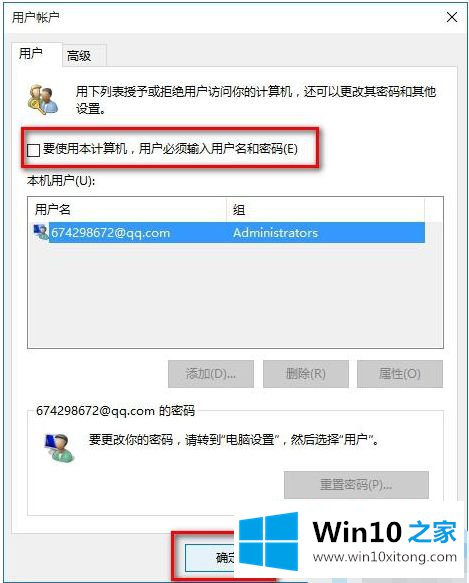
3.然后会弹出“自动登录”窗口,输入两次注册密码(不是PIN码),最后点击确定。尝试重启电脑,不要输入密码。
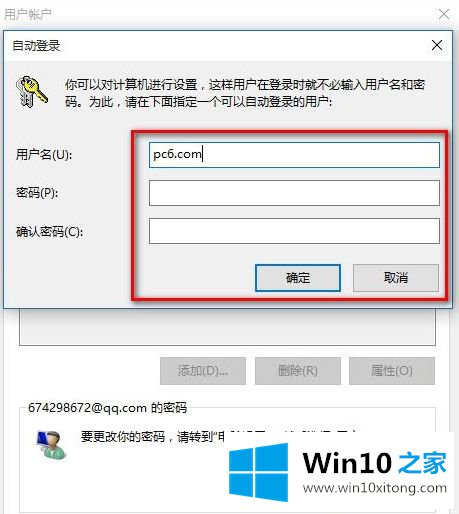
以上是win10中取消pin登录的操作方法,希望对大家有帮助。
上述内容就是win10如何取消pin码登录的详细解决法子,这样就可以解决好了,还没有解决的网友们可以给小编留言,小编会帮助你们处理这个问题的。